Docker コンテナ管理 UI とは何ですか?
コンテナ管理 UI ツールには次のものが含まれます: 1. Porttainer (軽量の Web ベースの Docker 管理 GUI)、2. Kitematic (コンテナをより速く簡単に実行できる GUI ツール)、3. LazyDocker (ターミナル)ベースのビジュアル クエリ ツール、4. デスクトップ アプリケーションの DockStation、5. メモリ、CPU、ディスク イメージ サイズなど、Docker のリソース制限を設定できる Docker Desktop、6. Docui。
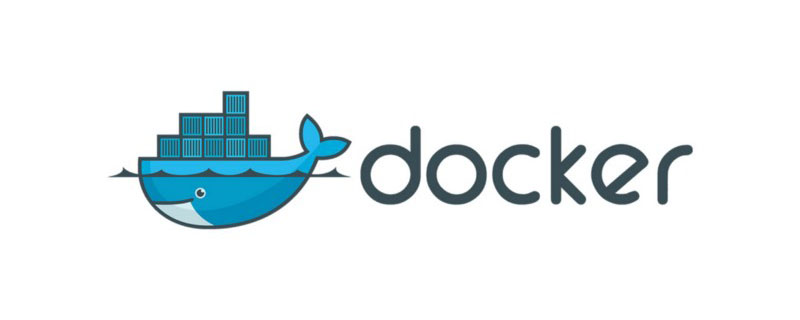
このチュートリアルの動作環境: linux5.9.8 システム、docker-1.13.1 バージョン、Dell G3 コンピューター。
あなたはまだ多数のコンソール ウィンドウでコンテナを監視していますか? それともターミナル コマンドの使用にもっと熱心ですか? Docker のグラフィカル ユーザー インターフェイス (GUI) ツールを使用すると、コンテナーの管理が容易になり、効率が向上します。そしてそれらはすべて無料です。
6 Docker コンテナ管理 GUI ツール
1. Porttainer
Porttainer はライト A大規模な Web ベースの Docker 管理 GUI を使用すると、さまざまな Docker 環境 (Docker ホストまたは Swarm クラスター) を簡単に管理できます。これは、任意の Docker エンジン上で実行できる単一のコンテナーで構成されており、デプロイメントを容易にするように設計されています。
Portainer は DockerUI の作者によって再発明された新しいホイールです。DockerUI は単一のマシン上でのみ使用でき、docker の swarm は使用できません。現在開発は停止されています。
#公式 Web サイト https://www.porttainer.io下の図の Porttainer Web UI インターフェイスをご覧ください
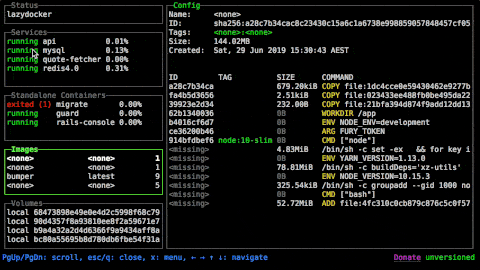
2. Kitematic
Kitematic は、Docker コンテナをより高速かつ簡単に実行できる Docker GUI ツールで、Mac/Windows/Linux をサポートするようになりました。 必要なイメージを検索してコンテナを作成します。Kitematic にアクセスすることをお勧めします。 Kitematic には基本的な設定オプションが用意されていますが、より高度な設定を行うには、コマンド ラインを入力する必要がある場合があります。 #公式ウェブサイト https://kitematic.comgithub アドレス https://github.com/docker/kitematic
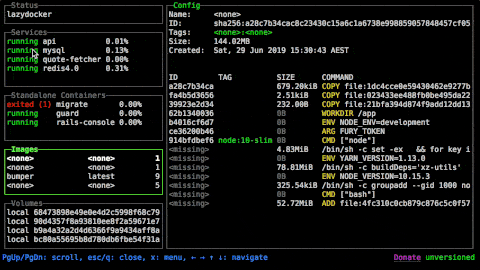
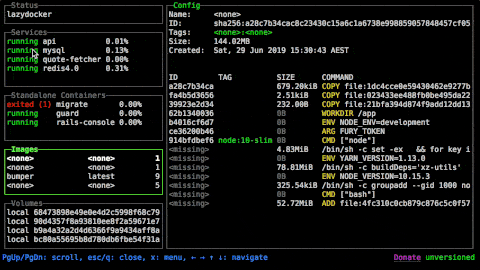 ##3. LazyDocker (UI ターミナル)
##3. LazyDocker (UI ターミナル)
LazyDocker は、キーボード操作とマウス クリックをサポートするターミナル ベースのビジュアル クエリ ツールです。
Lazydocker は、マウスとキーボード アクセスのニーズを満たすことができます。一部の要素ではコンテキスト メニューが利用可能で、頻繁に使用されるすべてのコマンドをショートカット キーで見つけることができます。また、コンテナー、基本的な統計、ログ、チェックを操作するための基本的なコマンドだけでなく、基本的な機能も備えています。主要なメトリクスを表示するためにグラフを使用することもできます。デフォルトでは、CPU とメモリの使用量とプロセスが表示されます。さらに、ほぼすべての希望するインジケーター用に構成できます。 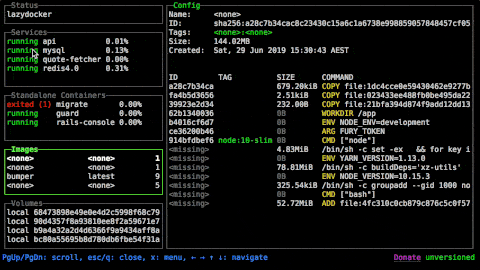
4. DockStation
DockStation は、Linux、Mac、および Windows オペレーティング システムをサポートするロール デスクトップ アプリケーションです。
DockStation は、docker と docker-compose を使用できる、無料のフル機能のデスクトップ アプリケーションです。 docker-compose.yml 経由でネイティブの Docker Compose CLI コマンドを使用すると、アプリケーションの外部でも使用できるクリーンなネイティブ ファイルを生成できます。また、リモート コンテナーとローカル コンテナーを含むコンテナーとサービスの管理や、ログの監視、ログの検索、グループ化、ツールの実行、コンテナー情報の取得などの監視にも役立ちます。コンテナ リソースの一般的な複数および単一の監視に使用できるツールは他にもあります。 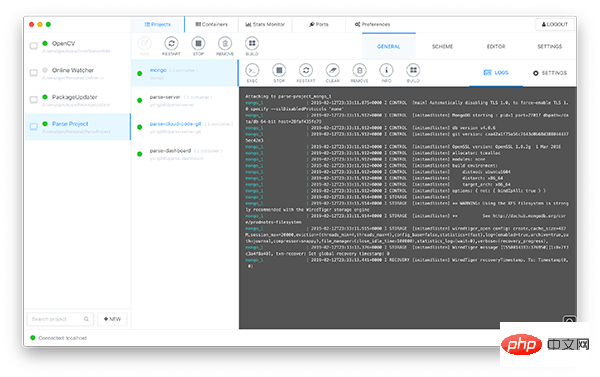
5. Docker Desktop
Docker Desktop はデスクトップ アプリケーションです。Docker-toolbox (Kitematic を含む) は非推奨になっているため、すべてのユーザーは Mac を使用することをお勧めします。 Windows 上の Docker デスクトップ。
このツールは、メモリ、CPU、ディスク イメージ サイズ、ファイル共有、プロキシ、ネットワークなどの Docker のリソース制限を設定し、Docker エンジン、コマンド ライン、Kubernetes を構成できます。
ダッシュボードを使用すると、基本的なコンテナ操作を使用できるだけでなく、ログ、基本的な統計を表示し、コンテナを検査することもできます。これらはすべて、コンテキスト メニューまたはステータス バーのインジケーターを介して呼び出すことができます。
6. Docui
Docui も、Mac および Linux オペレーティング システムをサポートする UI ターミナルです。 GO バージョン 1.11.4 以降、Docker エンジン 18.06.1 以降、および Git が必要です。
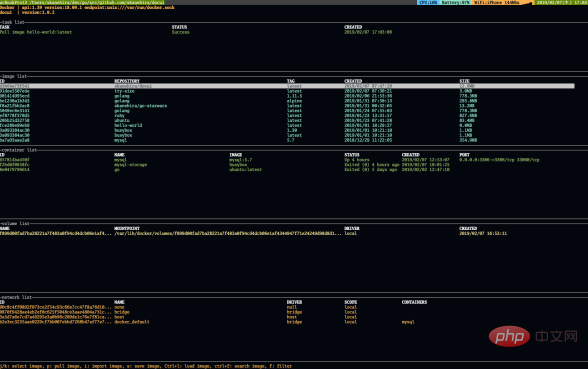
Docui は、新しいコンテナ/サービスの作成と構成を容易にすることを目的としており、必要なすべての操作に対応する多くのキーバインドを見つけることができます。
画像の検索、保存とインポート、検査とフィルタリング、コンテナの作成と削除、開始と停止、検査と名前変更、ボリュームの作成と削除、検査とフィルタリング、ネットワークの削除などの機能を使用できます。機能。
推奨される学習: 「docker ビデオ チュートリアル 」
以上がDocker コンテナ管理 UI とは何ですか?の詳細内容です。詳細については、PHP 中国語 Web サイトの他の関連記事を参照してください。

ホットAIツール

Undresser.AI Undress
リアルなヌード写真を作成する AI 搭載アプリ

AI Clothes Remover
写真から衣服を削除するオンライン AI ツール。

Undress AI Tool
脱衣画像を無料で

Clothoff.io
AI衣類リムーバー

AI Hentai Generator
AIヘンタイを無料で生成します。

人気の記事

ホットツール

メモ帳++7.3.1
使いやすく無料のコードエディター

SublimeText3 中国語版
中国語版、とても使いやすい

ゼンドスタジオ 13.0.1
強力な PHP 統合開発環境

ドリームウィーバー CS6
ビジュアル Web 開発ツール

SublimeText3 Mac版
神レベルのコード編集ソフト(SublimeText3)

ホットトピック
 7566
7566
 15
15
 1386
1386
 52
52
 87
87
 11
11
 28
28
 105
105
 Dockerでミラーを作成する方法
Apr 15, 2025 am 11:27 AM
Dockerでミラーを作成する方法
Apr 15, 2025 am 11:27 AM
Docker画像を作成する手順:ビルド命令を含むDockerFileを書きます。 Docker Buildコマンドを使用して、ターミナルで画像を作成します。画像にタグを付け、Dockerタグコマンドを使用して名前とタグを割り当てます。
 Dockerの画像を更新する方法
Apr 15, 2025 pm 12:03 PM
Dockerの画像を更新する方法
Apr 15, 2025 pm 12:03 PM
Docker画像を更新する手順は次のとおりです。最新の画像タグ新しい画像をプルする新しい画像は、特定のタグのために古い画像を削除します(オプション)コンテナを再起動します(必要に応じて)
 Dockerデスクトップの使用方法
Apr 15, 2025 am 11:45 AM
Dockerデスクトップの使用方法
Apr 15, 2025 am 11:45 AM
Dockerデスクトップの使用方法は? Dockerデスクトップは、ローカルマシンでDockerコンテナを実行するためのツールです。使用する手順には次のものがあります。1。Dockerデスクトップをインストールします。 2。Dockerデスクトップを開始します。 3。Docker Imageを作成します(DockerFileを使用); 4. Docker画像をビルド(Docker Buildを使用); 5。Dockerコンテナを実行します(Docker Runを使用)。
 Dockerのファイルを外部にコピーする方法
Apr 15, 2025 pm 12:12 PM
Dockerのファイルを外部にコピーする方法
Apr 15, 2025 pm 12:12 PM
Dockerの外部ホストにファイルをコピーする方法:Docker CPコマンドを使用:Docker CP [Options]< Container Path> <ホストパス>。データボリュームの使用:ホストにディレクトリを作成し、-vパラメーターを使用してコンテナを作成するときにディレクトリをコンテナにマウントして、双方向ファイルの同期を実現します。
 Dockerコンテナの名前を確認する方法
Apr 15, 2025 pm 12:21 PM
Dockerコンテナの名前を確認する方法
Apr 15, 2025 pm 12:21 PM
すべてのコンテナ(Docker PS)をリストする手順に従って、Dockerコンテナ名を照会できます。コンテナリストをフィルタリングします(GREPコマンドを使用)。コンテナ名(「名前」列にあります)を取得します。
 Dockerバージョンを読む方法
Apr 15, 2025 am 11:51 AM
Dockerバージョンを読む方法
Apr 15, 2025 am 11:51 AM
Dockerバージョンを取得するには、次の手順を実行できます。Dockerコマンド「Docker -version」を実行して、クライアントバージョンとサーバーバージョンを表示します。 MacまたはWindowsの場合は、DockerデスクトップGUIのバージョンタブまたはDockerデスクトップメニューのバージョン情報を表示することもできます。
 Docker画像を保存する方法
Apr 15, 2025 am 11:54 AM
Docker画像を保存する方法
Apr 15, 2025 am 11:54 AM
Dockerに画像を保存するには、Docker Commitコマンドを使用して、指定されたコンテナの現在の状態、Syntax:Docker Commit [Options]コンテナID画像名を含む新しい画像を作成できます。画像をリポジトリに保存するには、Docker Pushコマンド、Syntax:Docker Push Image Name [:Tag]を使用できます。保存された画像をインポートするには、Docker Pullコマンド、Syntax:Docker Pull Image Name [:Tag]を使用できます。
 Dockerによってコンテナを出る方法
Apr 15, 2025 pm 12:15 PM
Dockerによってコンテナを出る方法
Apr 15, 2025 pm 12:15 PM
Dockerコンテナを終了する4つの方法:コンテナ端子でCtrl Dを使用するコンテナターミナルに出口コマンドを入力しますDocker stop< container_name>コマンドを使用するDocker Kill< container_name>ホストターミナルのコマンド(フォース出口)




